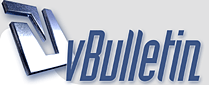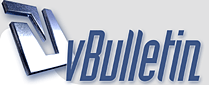Napisał Zapiska w przczytaj:
NAGRYWANIE FILMÓW
-----------------
Opcja tworzenia filmów jest już wbudowana w grę The Sims™ 2. Możesz zacząć nagrywać film podczas gry, wciskając klawisz „v”. Ponowne wciśnięcie tego klawisza wyłącza nagrywanie filmu. Możesz także zatrzymywać i uruchamiać nagrywanie filmu (bez zatrzymywania gry), naciskając klawisz „b” podczas nagrywania. Dostępne są także różne opcje dotyczące jakości tworzonych filmów. Zauważ, że dostosowanie opcji nagrywania filmów wpływa na płynność gry.
Zmiana opcji nagrywania filmów:
Jaki będzie rozmiar okna nagranego filmu (w pikselach)?
Mały = 128 x 128
Średni = 320 x 240
Duży = 640 x 480
Co wywołuje zmiana jakości nagrywanego filmu, wybrana w opcjach kamery?
Niska: Ta opcja zapewnia najwyższy stopień kompresji dla danej rozdzielczości. Gdy ta opcja jest włączona, tworzone filmy będą miały gorszą jakość wizualną, ale zajmują najmniej miejsca na dysku twardym i w najmniejszym stopniu wpływają na płynność gry.
Średnia: Przy tym ustawieniu zwiększy się rozdzielczość filmu, ale filmy zajmują więcej miejsca na dysku twardym i bardziej wpływają na płynność gry, niż przy ustawieniu niskiej jakości.
Wysoka: Przy wybraniu wysokiej jakości, nagrywane filmy kompresowane są w najmniejszym stopniu, przy danej rozdzielczości. Filmy tworzone, gdy ta opcja jest włączona, będą miały najwyższą jakość, jaką zapewnia film skompresowany, ale ta opcja powoduje znaczne zwiększenie rozmiarów zapisywanych filmów. Wybranie tej opcji jest zalecane tylko na komputerach z procesorem 1,4 GHz lub szybszych.
Bez kompresji: Ta opcja wyłącza kompresję nagrywanych filmów. Powoduje to tworzenie bardzo dużych plików, mniej więcej dziesięciokrotnie większych niż przy ustawieniu wysokiej jakości. Wybranie tej opcji jest zalecane tylko na komputerach z procesorem co najmniej 2,4 GHz i przy użyciu szybkich dysków twardych (ATA100 lub lepszych). To opcja idealna dla zaawansowanych użytkowników, którzy chcą zmieniać format nagrywanych filmów.
Zapis dźwięku i obrazu: Ta opcja włącza lub wyłącza nagrywanie dźwięku wraz z tworzonym filmem. Włączenie tej opcji wpływa na płynność gry podczas nagrywania filmów i zwiększa rozmiary zapisywanych plików z filmami.
*Wskazówka: Jeśli grafika podczas nagrywania nie jest płynna, spróbuj nagrywać z wyłączonym dźwiękiem. Umożliwi to grze spowolnienie symulacji, by nadążała z tempem nagrywania filmu.
*Wskazówka: Nagrywanie filmów powinno działać przy dowolnej konfiguracji komputera. Przeznacz trochę czasu na eksperymentowanie z ustawieniami, by ustalić optymalne wartości rozmiarów, płynności i jakości nagrywanych filmów.
*Wskazówka: Nagrywanie z maksymalną jakością i z dźwiękiem przebiega płynnie tylko na bardzo szybkich komputerach. W większości przypadków trzeba zdecydować się na nagranie bez dźwięku lub kompromis między jakością a płynnością nagrania.
*Wskazówki zaawansowane: Wszystkie domyślne ustawienia nagrywania znajdują się w pliku .ini, który można modyfikować. Możesz modyfikować liczbę klatek nagrania, zmienić domyślny katalog zapisu filmu, sposób nazywania plików, rozmiar nagrania, maksymalne tempo nagrania i preferowane kodeki. Chcesz nagrać film przy użyciu innego kodeka? Zainstaluj kodek, a potem wybierz go jako preferowany. Ten plik znajduje się w tym miejscu: Moje dokumenty\EA GAMES\The Sims 2\Config\VideoCapture.ini.
*Wskazówki do tworzenia wspaniałych filmów: Planuj swoje ujęcia! Pamiętaj, by używać zarówno standardowego trybu kamery (F10 chowa menu interfejsu), a także trybu kamerzysty (wolnej kamery), który aktywuje się po przyciśnięciu klawisza „TAB”. Tryb kamerzysty jest dostępny zarówno na ekranie otoczenia, jak i na parcelach. Umożliwia wykonywanie bardzo precyzyjnych ruchów kamery, a także zbliżeń. Opanowanie tego wymaga praktyki, ale gdy ją zdobędziesz, zaczniesz tworzyć w trybie kamerzysty niesamowite filmy!
*Zaawansowane wskazówki do tworzenia wspaniałych filmów: Czasami ograniczenia kamery w grze utrudniają wykonanie idealnego ujęcia. Kamera w grze jest dostosowana do potrzeb ukazywania ekranu gry, ale czasem nie najlepiej sprawdza się przy tworzeniu filmów, jakie sobie wymyślisz. Możesz modyfikować ustawienia kamery, ale pamiętaj, by wykonać najpierw kopię zapasową ustawień, zanim zaczniesz eksperymentować z takimi ustawieniami jak minimalna i maksymalna wysokość kamery, tempo nagrywania, czas nagrania, pole widzenia itd. Robisz to na własne ryzyko, ponieważ te zmiany wpływają także na zachowanie kamery w grze. Dokonywanie zmian w tych ustawieniach może nawet uniemożliwić grę. Tylko dla użytkowników zaawansowanych! Pliki z ustawieniami kamery są tutaj: Moje dokumenty\EA GAMES\The Sims 2\Cameras
Twoi znajomi nie mogą obejrzeć nagranych filmów, jakie im przesyłasz? W produkcie podstawowym The Sims™ 2 zawarliśmy kodek On2 VP6.1. Firma On2 Technologies, Inc. oferuje darmową wersję kodeka VP6.2 do pobrania i wykorzystywania dla potrzeb własnych. Podczas testów, jakie przeprowadzaliśmy, ta wersja kodeka wydawała się w pełni kompatybilna wstecznie z wersją VP6.1. Więcej informacji na ten temat znajduje się na stronie internetowej firmy On2 Technologies.
|